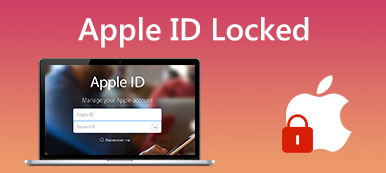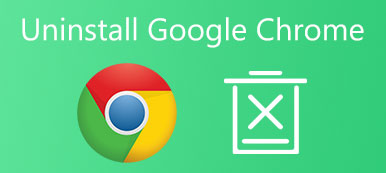Wiele firm i organizacji musi zapewnić pracownikom urządzenia do pracy. Kontrolowanie każdego urządzenia z osobna może wydawać się kłopotliwe, dlatego opracowano funkcję ułatwiającą menedżerom kontrolowanie i zarządzanie wieloma urządzeniami w ujednolicony sposób: MDM.
Teraz Google uruchomił własną funkcję MDM. Chociaż często słyszysz ten termin, możesz nadal nie wiedzieć, jak to działa. W tym artykule kompleksowo omówimy Google MDM, opisując jego główne funkcje oraz zalety i wady. Kroki konfiguracji i usuń Google MDM również zostanie pokazane. Mamy nadzieję, że nasze treści będą dla Ciebie pomocne.

- Część 1. Co to jest Google MDM
- Część 2. Google MDM Basic VS Advanced
- Część 3. Jak zastosować usunięcie Google MDM
- Część 4. Bonus: najlepsze narzędzie do usuwania MDM z iPhone'a
- Część 5. Często zadawane pytania dotyczące Google MDM
Część 1. Co to jest Google MDM
Google MDM to zestaw reguł mających na celu zminimalizowanie zagrożeń bezpieczeństwa narażonych na urządzenie poprzez określenie, co użytkownicy mogą robić na urządzeniu służbowym. Firmy często używają go do wykonywania operacji zarządzania i kontroli w celu ochrony wrażliwych danych, takich jak rejestrowanie urządzeń, monitorowanie dzienników zdarzeń, zarządzanie aplikacjami i użytkownikami itp.
Tutaj przedstawimy krótką recenzję Google MDM.
 Główne cechy
Główne cechy- Dodaj lub zablokuj urządzenia.
- Egzekwuj wymagania dotyczące haseł na zarządzanych urządzeniach.
- Usuń zdalnie wrażliwe dane z urządzenia.
- Ustaw szyfrowanie danych przechowywanych na urządzeniu mobilnym.
- Wyłącz połączenie USB lub Wi-Fi bezpośrednio na urządzeniu.
- Kontroluj uprawnienia instalacyjne i ustawienia aplikacji.
- PROS
- Bardzo bezpieczny w użyciu.
- Wsparcie zarządzania i kontrolowania szerokiego zakresu szczegółów na urządzeniu.
- Kompatybilny z systemami Android, iOS, macOS, Windows i Chrome OS.
- Minusy
- Zajmuje więcej miejsca na urządzeniu.
- Mało elastyczny w użyciu.
Jak skonfigurować Google MDM
Po szczegółowym zapoznaniu się z koncepcjami i głównymi funkcjami Google MDM możesz zastosować je do rzeczywistego zarządzania organizacjami i urządzeniami. Ta operacja nie wymaga również pobierania żadnych dodatkowych narzędzi. Następnie pokażemy Ci, jak skonfigurować Google MDM.
Oto szczegółowe kroki.
Krok 1Utwórz konto administratora
Wejdź na oficjalną stronę Google Admin w swojej przeglądarce. Kliknij Rozpocznij aby utworzyć konto. Zostaniesz poproszony o podanie nazwy marki, numeru pracownika, adresu e-mail, adresu firmy, domeny, regionu i karty kredytowej.
Krok 2Zaloguj się do konsoli administracyjnej
Po utworzeniu konta zaloguj się do konsoli administracyjnej. Pasek nawigacyjny funkcji zostanie wyświetlony po lewej stronie strony.
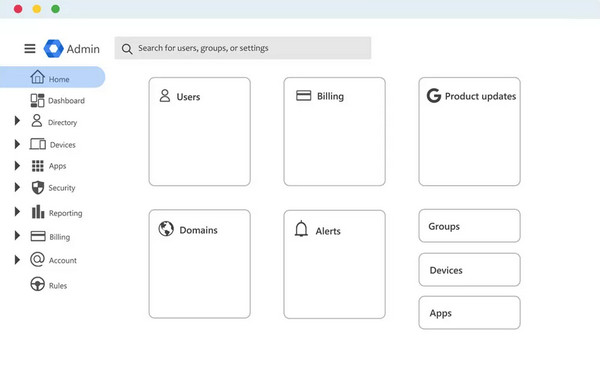
Krok 3Włącz zaawansowane zarządzanie urządzeniami mobilnymi
Kliknij urządzenia >Urządzenia mobilne i punkty końcowe >Ustawienia >Ustawienia uniwersalne. Następnie znajdź Ogólne >Zarządzanie urządzeniami mobilnymii wybierz Zaawansowane.
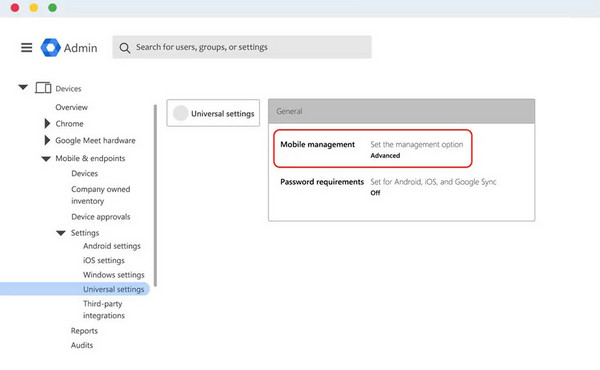
Krok 4Skonfiguruj urządzenia mobilne należące do Twojej firmy
Jeśli masz urządzenia należące do firmy, skonfiguruj je do korzystania z Google MDM.
Jeśli Twoja firma korzysta z urządzenia z systemem iOS, przejdź do Menu >urządzenia >Urządzenia mobilne i punkty końcowe >Ustawienia >iOS.
Iść do Menu >urządzenia >Urządzenia mobilne i punkty końcowe >Ustawienia >Android jeśli Twoja firma korzysta z urządzeń z systemem Android.
Część 2. Google MDM Basic VS Advanced
Możesz wybierać pomiędzy podstawowym i zaawansowanym zastosowaniem Google MDM. Aby pomóc Ci dokonać lepszego wyboru, skorzystamy z tabeli przedstawiającej podstawowe i zaawansowane rozwiązania MDM.
| Basic | Zaawansowane | |
|---|---|---|
| Zarządzanie urządzeniem | ·Weryfikacja punktu końcowego ·Usuń konto zdalnie · Blokuj urządzenia | ·Zapis bez dotykania ·Zdalnie usuń konto i urządzenie ·Dodaj lub zablokuj urządzenia · Rejestracja zbiorcza komputerów stacjonarnych i urządzeń będących własnością firmy |
| Zarządzanie aplikacjami | · Ustaw aplikację do pobrania na Androida | · Skonfiguruj aplikację do pobrania na Androida i iOS · Sterowanie za pomocą aparatu |
| Bezpieczeństwo | · Zablokuj ekran · Kontroluj hasło podstawowe | · Kontroluj zaawansowane hasło, np usuwanie ograniczeń haseł lub PIN. · Szyfruj poufne dane i sieć |
| Minimalne wymagania systemowe | ·iOS ·Android 2.2 · iPad OS 13.1 | · iOS 12.0 ·Android 6.0 · iPad OS 13.1 |
Część 3. Jak zastosować usunięcie Google MDM
Możesz go usunąć, jeśli nie chcesz korzystać z Google MDM. Po wdrożeniu usuwania MDM użytkownicy nie będą mogli logować się do aplikacji przy użyciu swoich kont służbowych na urządzeniach mobilnych i nie będzie można zdalnie zarządzać swoimi urządzeniami z konsoli administracyjnej Google.
Oto rozwiązanie usuwania Google MDM.
Krok 1 Zaloguj się na swoje konto w konsoli administracyjnej Google. I idź do Menu >urządzenia >Urządzenia mobilne i punkty końcowe >Ustawienia >uniwersalny.
Krok 2 Dodaj Ogólne >Zarządzanie urządzeniami mobilnymi. Następnie wyłącz wybór najwyższej jednostki organizacyjnej.
Krok 3 Jeśli chcesz usunąć zarządzanie wszystkimi urządzeniami, kliknij Wyłącz zarządzanie urządzeniami mobilnymi.
Jeśli wyłączysz zarządzanie tylko niektórymi urządzeniami, kliknij Zamówienia Indywidualne i wybierz urządzenie, którym nie chcesz zarządzać. Kliknij Niezarządzany.
Krok 4 Po tym procesie kliknij Zapisz.
Część 4. Bonus: najlepsze narzędzie do usuwania MDM z iPhone'a
Załóżmy, że i Ty borykasz się z problemem ograniczenia Twojego urządzenia iOS przez Google MDM do tego stopnia, że nie możesz bez problemu korzystać ze wszystkich funkcji. W takim przypadku zalecamy użycie Apeaksoft Odblokowujący iOS aby rozwiązać Twój problem. Umożliwia ominięcie ekranu logowania MDM bez podawania nazwy użytkownika i hasła oraz usunięcie profili MDM z urządzeń iOS bez utraty danych. Możesz także uzyskać dostęp do wszystkich funkcji swojego urządzenia. Nie potrzebujesz problemu niedopasowanych urządzeń. To oprogramowanie obsługuje wszystkie wersje i urządzenia iOS. Ponadto Apeaksoft iOS Unlocker może odblokować Twoje urządzenie bez hasła do ekranu blokady. Usunięcie Apple ID z urządzenia, aby zabezpieczyć Cię przed odzyskaniem kontroli, jest również obsługiwane, nawet jeśli zapomnisz swojego konta lub hasła. Więcej funkcji czeka na Twoje odkrycie. Kliknij poniższy link i zacznij go wypróbowywać.
Oto szczegółowe kroki, które pomogą Ci obsługiwać Apeaksoft iOS Unlocker
Krok 1 Pobierz i zainstaluj Apeaksoft iOS Unlocker na swoim komputerze. Połącz iPhone'a z komputerem za pomocą kabla USB Lightning. Może być konieczne zezwolenie iPhone'owi na zaufanie komputerowi.
Krok 2 Dodaj Usuń MDM w interfejsie programu.
Krok 3 Kliknij Start aby usunąć MDM. Program rozpocznie proces usuwania.

If Znajdź moje jest wyłączony na Twoim iPhonie, tryb MDM zostanie bezpośrednio usunięty.
If Znajdź moje jest włączona na Twoim iPhonie, musisz ją wyłączyć, postępując zgodnie z instrukcjami wyświetlanymi na ekranie.
Po zakończeniu usuwania Twój iPhone uruchomi się ponownie. Ale nie musisz się martwić o bezpieczeństwo danych, ponieważ ta operacja nie będzie Wymaż iPhone'a.
Część 5. Często zadawane pytania dotyczące Google MDM
Co robi Google MDM?
Jego główną funkcją jest zarządzanie powiązanymi urządzeniami mobilnymi i wykonywanie zadań organizacyjnych, takich jak rejestrowanie urządzeń, monitorowanie dzienników ćwiczeń, zarządzanie aplikacjami i użytkownikami itp. Głównym celem nadal jest zabezpieczanie danych biznesowych oraz egzekwowanie ustawień zabezpieczeń i czyszczenie kont.
Czy konsola administracyjna Google to urządzenie MDM?
Tak. Jeśli jesteś administratorem G Suite, możesz używać funkcji Zarządzanie urządzeniami mobilnymi (MDM) do zarządzania poszczególnymi urządzeniami mobilnymi w swojej organizacji. Za jego pomocą będziesz mógł egzekwować ustawienia zabezpieczeń i zasady urządzeń na urządzeniach.
Czy mogę pozbyć się Google MDM?
Jasne. Możesz skonfigurować zarządzanie MDM i anulować je w dowolnym momencie. Jeśli chcesz wyłączyć tę funkcję na swoim urządzeniu, możesz to zrobić w ustawieniach swojego urządzenia mobilnego. Załóżmy, że jesteś administratorem organizacji. W takim przypadku możesz zalogować się do konsoli administracyjnej Google i wyłączyć zarządzanie wszystkimi urządzeniami mobilnymi w organizacji lub tylko niektórymi urządzeniami.
Jaka jest różnica między ERP a MDM?
Obydwa narzędzia mogą lepiej pomóc w zarządzaniu organizacją i danymi. Podstawowa funkcja systemu ERP skupia się na pomaganiu w usprawnianiu procesów i poprawie wydajności. Rozwiązanie MDM ma na celu poprawę jakości danych i zarządzania nimi. Możesz wybrać różne narzędzia w zależności od potrzeb.
Czy MDM jest nadal aktualny?
MDM nie wyszło z mody i prawdopodobnie nie wyjdzie w przyszłości. Jest to nadal jedno z najlepszych dostępnych narzędzi do zarządzania organizacją. Wciąż ewoluuje i w przyszłości może przejść w stronę chmury, aby zwiększyć elastyczność i skuteczność.
Wnioski
Ten artykuł pomoże Ci zrozumieć wszystkie aspekty Google MDM. Zwięźle wprowadza koncepcję i analizuje jej główne cechy, zalety i wady. Szczegółowe kroki dalej jak usunąć Google MDM są również wymienione. Na potrzeby jego usunięcia udostępniliśmy Ci również szczegółową metodę i najlepsze narzędzie do usunięcia ograniczenia z urządzenia iOS. Po przeczytaniu tego artykułu jesteśmy pewni, że znajdziesz odpowiedzi, których potrzebujesz. Jeśli masz jakieś uwagi, zostaw nam wiadomość.